Олон томьёо агуулсан хүснэгтийн хамааралыг Formulas -> Formula Auditing / View -> Toolbars -> Formula Auditing гэж ороход гарч ирэх хэрэгслүүдийг ашиглан харах нь нэг сул талтай байдаг. Учир нь томьёотой нүд бүрийг ээлж дараалан сонгох хэрэгтэй болдог. Энэхүү хүндрэлийг энгийн макро ашиглан хэрхэн шийдвэрлэхийг авч үзье. Formulas -> Formula Auditing / View -> Toolbars -> Formula Auditing гэж орон хамааралыг үзүүлэх.
Одоо макрог бичье. Үүний тулд <Alt + F11> хослолыг даран Visual Basic едиторыг дуудан Insert -> Module цэсээр ороод нээгдэх цонхонд доорх кодыг бичин өгнө.
Материалыг бүртгэлтэй хэрэглэгч үзнэ.
how_to_regБүртгүүлэх




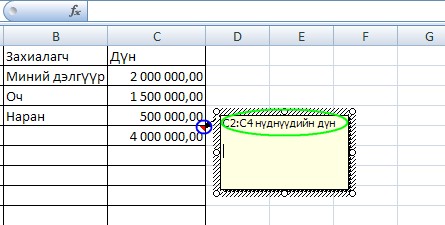
 тэгшитгэлийг бод
тэгшитгэлийг бод тэгшитгэлийн хамгийн бага эерэг шийдийг ол.
тэгшитгэлийн хамгийн бага эерэг шийдийг ол.